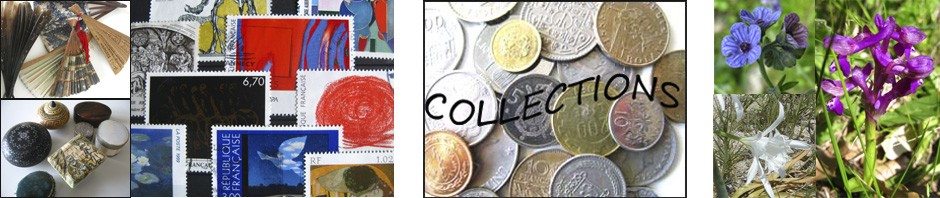Photos par thème : Voyager en photos à travers les moyens de locomotion
Quoi de plus passionnant que de trier , montrer ses photos de voyages, non par chronologiquement mais par thème. En voilà une réalisation, elle se lit comme une BD.
Voyager en photos à travers les moyens de locomotion, nombreux, très variés et souvent cocasses. Ils permettent de découvrir les modes de déplacements des populations réparties sur notre globe. Nous allons marcher à pied, enfourcher un vélo ou un tricycle à moins que nous ne préférions le lent pas des animaux montés directement ou attelés à des charrettes. Bien sûr les véhicules motorisés nous permettent la vitesse mais n’oublions pas de glisser lentement au rythme de godilles, rames ou voiles sur les fleuves plus ou moins exotiques.
Pour l’acheter : https://www.bookelis.com/voyage/46787-Voyager-en-photos-a-travers-les-moyens-de-locomotion.html
ou https://www.thebookedition.com/fr/module/books/viewdetails?id_book=256696
Pour télécharger un aperçu de 15 pages en Pdf
![]()

Photos par thème : carnet de voyages à travers les enfants
Voyager en photos à travers les enfants évoluant dans leur milieu. Nous les regarderons bébés, portés de manière fort diverse par leur maman, emmenés sur le lieu de travail et aussi en famille. Puis ces enfants iront à l’école, certains seront obligés de travailler mais ils n’oublieront pas de jouer, la plupart du temps avec des moyens très simples et plein d’ingéniosité. Dans leur vie quotidienne nous ferons un tour de leur habitat, de leur déplacement, des tâches ménagères…[jp_post_view]
Pour l’acheter : https://www.bookelis.com/voyage/40741-Carnet-de-voyages-a-travers-les-enfants.html
Pour télécharger un aperçu de 15 pages en Pdf
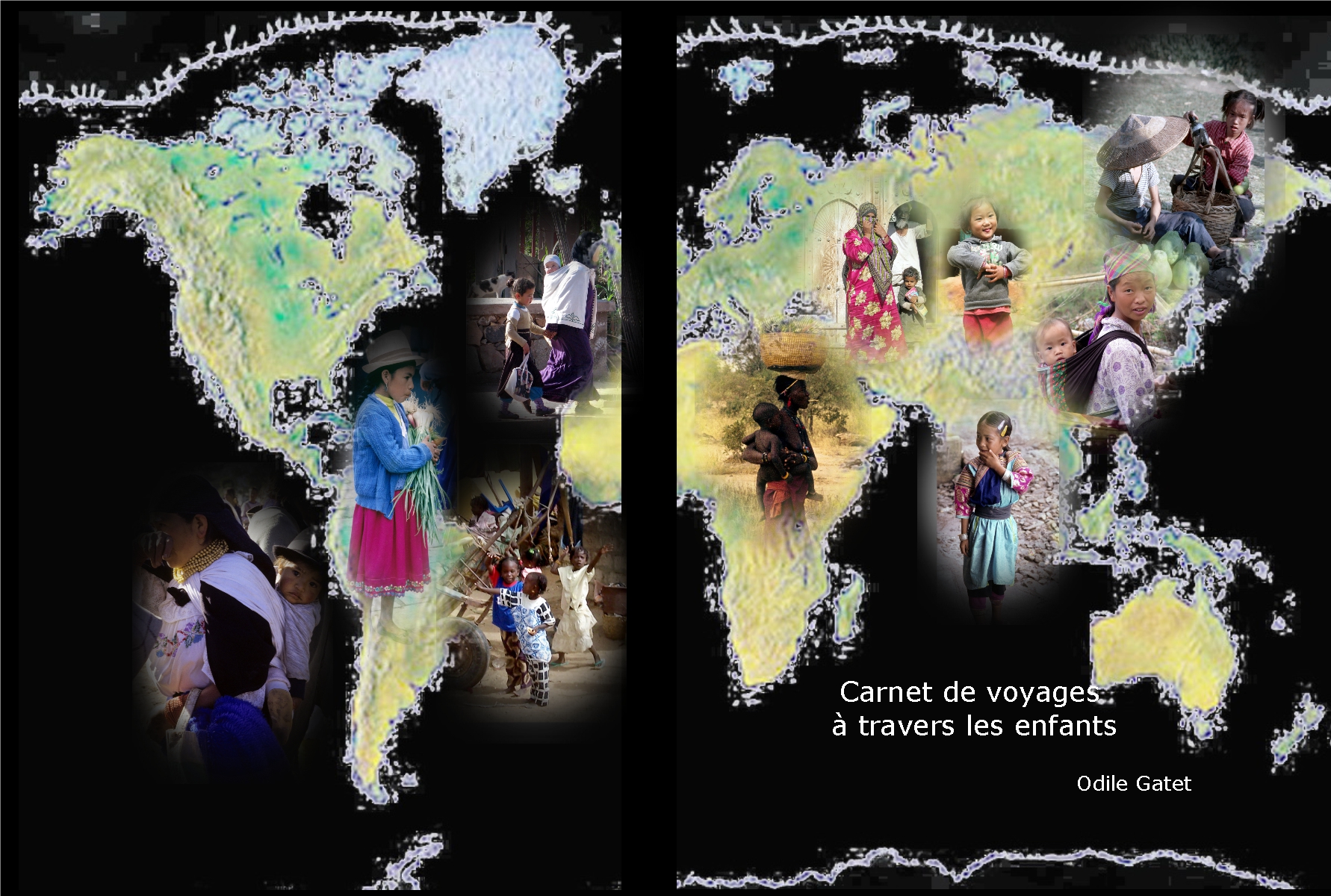
Des enfants pris en photo dans leur quotidien; les photos sont assemblées par thème
Avis sur imprimeurs et auto-audition
Publié le 21 mai 2021 par admin
Pour éditer des livres photos qualité souvenirs ou magazines à peu de frais (20€ pour 100 pages A4 environ) il n’y avait au départ que 2 sites d’origine US donc au format US. Depuis de nombres sites français sont apparus fournissant une bonne qualité pou un prix raisonnable en format A4. Les fichiers sont à fournir en PDF certains limitent à 250M° le fichier, d’autres à 100M°. Le corps de texte est en général facile à transmettre. Les spécificités de la couverture varient suivant chaque imprimeur et certaines couvertures sont un peu difficile à créer mais un peu de persévérance mais le résultat nous récompense.
Deux catégories de travaux d’impression: l’impression simple et l’auto-édition .
L’auto-édition permet d’imprimer son livre et en plus, de le mettre en vente sur le site en question ou en version payante de le faire distribuer chez les libraires
| Site | Format | Grammage | Prix pour 80p | Avantage | Inconvénient |
| Blurb | US | 115g | 18€ | US | |
| Lulu | US | 104g | 20€11.5 | Qualité bonne | US |
| Coolibri | A4 | 90g | 11,5€ | Pas cher | tranche blanche/Qualité inégale |
| Pumbo | A4 | 135g au choix | 17€ | ||
| Imprimervoslivres | A4 | 115g satine | 12€ | 100M° | |
| Bookelis | A4 | 150g demi-mat | 16 | Bonne qualité | Choix de couvertures |
| TheBookEdition | A4 | 135g mat | 16 | Bonne qualité et spirale possible |
https://www.blurb.fr/magazine US
https://www.lulu.com/create/books US
https://www.coollibri.com/
https://www.pumbo.fr/imprimer-un-livre/impression-numerique
https://www.thebookedition.com/fr/
https://www.bookelis.com/
Livre photos
- Retouche des photos
Photos à retoucher avec un logiciel de retouche.
Au final rien ne sert de mettre des résolutions de plus 300ppp - Logiciel de création des pages
Pour ma part j’utilise Impress de Open Office, logiciel de présentation(équivalent de Powerpoint en plus performant en l’occurrence). Cela permet d’insérer assez facilement les photos.
Création de la maquette page A4 ou US mettre marge de 5mm par ex sur les 4 bords Fomat/Page/Onglet page
Et quand l’on ajouter les photos prévoir une marge virtuelle à droite ou à gauche d’1 cm pour la marge intérieure du livre
Possibilité en sélectionnant les photos d’une même ligne (touche Majuscule en plus du Clic) de les aligner sur le haut ou bas et de les répartir horizontalement. Clic Droit / Alignement ou Répartition
De même en les groupant sur la verticale possible de les aligner sur la droite ou la gauche et de répartir les espaces sur la verticale
Redimensionner par exemple photo par photo pour que sur une même ligne elles aient la même hauteur.Clic Droit/Position et taille
Rogner pour ajuster mais le travail de préparation des photos doit être fait en amont
Attention faire des paquets de 10 pages par exemple et sauvegarder avec des incréments (sauve1 puis sauve2…) en cas de perte d’images ce qui peut arriver suivant le matériel, le nombre de photos… - Livre finalisé
Faire un petit tableau Livre1 démarre en 1 contient 9 pages
Livre2 démarre en 10 contient 8 pages
Le livre final doit être en pair
Une bordure centrale d’1cm est nécessaire don il va falloir décaler d’1cm à droite ou à gauche suivant l’ordre de la page
Votre livret démarre sur une page impaire et votre diapo est impair la marge intérieure est à gauche
paire droite
page paire et votre diapo est impaire la marge intérieure est à droite
paire gauche
Votre marge n’est pas du bon côté sélectionner la diapo.
Se positionner sur une image de la vue et faire touche CTRL+A cela sélectionne tous les éléments de la diapo laisser la souris sur l’image et Clic Droit /Position Taille dans Position X rajouter 1cm à la valeur si vous voulez décaler à droite et enlever 1cm si vous voulez décaler sur la gauche pour avoir la marge intérieure à droite.
Cela parait compliqué mais faites un petit dessin et tout s’éclairera
Sauvegarder sous un nom Aversion9 - Création de PDF
Cette version 9est à exporter en PDF Fichier/Exporter comme PDF. Paramètres : avec perte 100% Réduire à 300dpi et cocher Exporter les repères de texte. Le Aversion9.pdf est crée - Fusionner les PDF
Des logiciels sur internet ; pour ma part j’utilise PDFCreator en local
Ouvrir PDFCreator
Ouvrir par-dessus en fenêtre partielle l’Explorateur et faire glisser les fichiers
Double cliquer sur fusionner, mettre dans l’ordre les livrets. Tout cocher et faire Toutfusionner. Mettre un nom et Enregistrer - Télécharger
Télécharger le livre suivant les modalités de l’imprimeur - Convertir le pdf en epub pour créer un ebook
En ligne qui détériore le moins les photos https://ebook.online-convert.com/fr - Créer des photos transparentes
Avec PhotoshopLe Retouche standard/ Ouvrir la photo/ A droite Fenêtre Illustration Contour flou/Double clic/ puis sur le + du calque grandir le cadre et cliquer sur valider puis EnregistrersousWeb en Png24 compression 60%
Avec Gimp ouvrir photo clicD canal Ajouter alpha. Border la sélection cocher Adoucir Effacer sélection et OK
VisibilitéPublier43 révisions
- Document